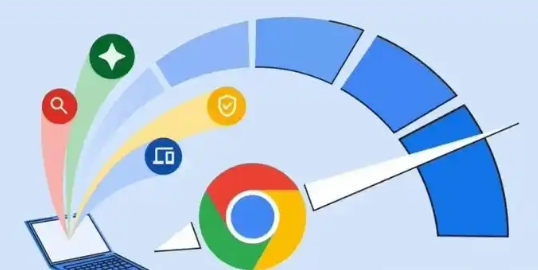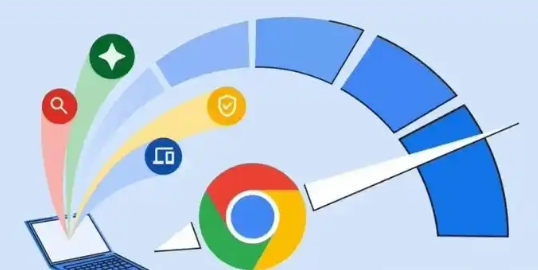
如何通过 Google Chrome 优化网页渲染速度
在当今数字化时代,网页的加载速度对于用户体验和搜索引擎优化至关重要。Google Chrome 作为一款广泛使用的浏览器,提供了多种工具和方法来帮助开发者优化网页渲染速度。本文将详细介绍如何利用这些工具和技巧,提升网页性能,让用户能够更快地访问和浏览您的网站。
一、启用浏览器缓存
浏览器缓存是一种存储机制,可以将网页的部分或全部内容临时保存在本地计算机上。当用户再次访问相同的网页时,浏览器可以直接从缓存中加载数据,而无需重新向服务器发送请求,从而大大提高了网页的加载速度。
要启用浏览器缓存,您可以在网页的 HTTP 头信息中设置适当的缓存控制字段,如“Cache-Control”和“Expires”。这些字段告诉浏览器何时可以缓存页面,以及缓存的有效期是多久。合理设置缓存策略可以确保经常访问的网页元素被有效地缓存,减少不必要的网络请求。
二、压缩资源文件
网页中的资源文件,如 CSS、JavaScript 和图像等,通常会占据较大的文件大小。通过对这些资源文件进行压缩,可以减少文件的传输时间,提高网页的加载速度。
对于 CSS 和 JavaScript 文件,可以使用 Gzip 压缩算法进行压缩。Gzip 是一种常见的文件压缩格式,能够在不损失文件内容的前提下,将文件大小大幅缩小。大多数现代浏览器都支持 Gzip 压缩,因此您只需在服务器端配置相应的压缩功能即可。
对于图像文件,可以采用合适的图像格式和压缩工具进行处理。例如,使用 WebP 格式代替传统的 JPEG 和 PNG 格式,WebP 格式在保持图像质量的同时,能够显著减小文件大小。此外,还可以使用图像编辑软件对图像进行压缩优化,去除不必要的元数据和色彩信息,进一步降低图像的文件大小。
三、异步加载脚本
在网页中,JavaScript 脚本可能会阻塞页面的渲染过程,导致页面加载缓慢。为了解决这个问题,可以采用异步加载脚本的方式,让脚本在页面的其他部分加载完成后再执行,从而提高页面的初始渲染速度。
有几种方法可以实现脚本的异步加载。一种是使用 HTML5 的 `async` 属性,将其添加到 `` 标签中,这样浏览器会在下载脚本的同时继续解析和渲染页面的其他部分。另一种方法是使用 `defer` 属性,它会在页面的 HTML 文档解析完成后再执行脚本,确保页面的内容能够先显示出来,然后再执行脚本逻辑。
四、优化 CSS 样式
CSS 样式表对于网页的外观和布局起着关键作用,但过多的 CSS 规则和复杂的选择器可能会导致浏览器在解析样式时花费较多的时间。以下是一些优化 CSS 样式的方法:
1. 精简 CSS 代码:删除不必要的空格、注释和重复的样式规则,使 CSS 文件更加简洁高效。
2. 合并 CSS 文件:如果有多个 CSS 文件,可以将它们合并为一个文件,减少浏览器的请求次数。但要注意避免合并后的文件过大,影响加载速度。
3. 使用 CSS 精灵:将多个小图标合并到一张大图中,通过 CSS 的 `background-position` 属性来定位显示不同的图标,从而减少图片的请求数量。
五、减少 HTTP 请求
每个 HTTP 请求都需要一定的时间和带宽来建立连接、发送请求和接收响应。因此,减少网页中的 HTTP 请求数量可以显著提高网页的加载速度。以下是一些减少 HTTP 请求的方法:
1. 合并文件:如前所述,将多个 CSS 和 JavaScript 文件合并为一个文件,减少请求次数。
2. 使用内联图像:对于一些小图标或不经常变化的图片,可以将其以 Base64 编码的形式直接嵌入到 CSS 或 HTML 文件中,避免单独的图片请求。
3. 懒加载:对于页面中暂时不需要显示的图片或内容,可以采用懒加载技术,即当用户滚动到相应位置时才加载这些资源,而不是在页面初次加载时就一次性加载所有内容。
六、利用浏览器开发者工具进行调试
Google Chrome 提供了强大的开发者工具,可以帮助您分析和优化网页的性能。通过按下键盘上的“F12”键或右键点击页面并选择“检查”,可以打开开发者工具。在“性能”面板中,您可以记录页面的加载过程,查看各种资源的加载时间和消耗情况,找出性能瓶颈所在。根据分析结果,针对性地进行优化调整,如压缩资源文件、优化脚本执行顺序等,直到达到满意的性能效果。
总之,通过启用浏览器缓存、压缩资源文件、异步加载脚本、优化 CSS 样式、减少 HTTP 请求以及利用浏览器开发者工具进行调试等方法,您可以有效地优化网页在 Google Chrome 浏览器中的渲染速度,提升用户的浏览体验和网站的竞争力。不断关注和优化网页性能,将有助于您的网站在激烈的网络竞争中脱颖而出,吸引更多的用户访问。